一部のWindowsユーザーは、自分のコンピューター上のさまざまなアプリケーションにアクセスしようとしているときに目撃したエラーメッセージについてフォーラムで不満を述べています。 あなたも見ているなら「問題が原因でプログラムが正しく動作しなくなりましたアプリケーションを起動しようとしている」というメッセージが表示されたら、これらの簡単な修正を行ってください。
修正1-互換モードで実行
正しい互換性設定でアプリケーションを実行すると、この問題が解決するはずです。
1. アプリケーションの場所に移動します。
2. 次に、あなたはする必要があります 右クリック アプリケーションで、「プロパティ“.

3. 一度 プロパティ 画面にウィンドウが表示されたら、「互換性" タブ。
4. その後、あなたはしなければなりません 小切手 オプション "このプログラムを互換モードで実行して、次のことを行います。”

5. 次に、ドロップダウンをクリックします。
6. 「ウィンドウズ8」または「Windows 7ドロップダウンリストから」。
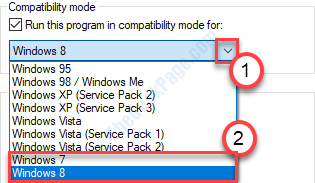
7. 小切手 オプション "このプログラムを管理者として実行する“.
8. 最後に、「適用する」をクリックし、「OK“.

アプリケーションをもう一度開いてみてください。
修正–2グラフィックスドライバーを更新する
グラフィックスとモニタードライバーを更新すると、コンピューターでこの問題が解決する場合があります。
1. 押す Windowsキー+ R.
2. 書く "devmgmt.msc」をクリックし、「OK“.

3. デバイスマネージャが表示されたら、「ディスプレイアダプター“.
4. その後、グラフィックドライバを右クリックし、[ドライバーの更新“.

5. 次に、「ドライバーを自動的に検索“.

これで、Windowsは最新のドライバーを検索し、コンピューターにインストールします。
修正– 3DEPを無効にする
データ実行防止(DEP)は、潜在的なマルウェアやルートキットからコンピューターを保護します。 DEPによって、一部のアプリケーションの実行が禁止される場合があります。
1. 押す Windowsキー+ S. 「」と入力し始めますcmd」を検索ボックスに入力します。
2. その後、「コマンド・プロンプト“. 次に、「管理者として実行“.

3. CMDターミナルが表示されたら、 タイプ このコードとヒット 入る データ実行防止をオフに切り替えます。
bcdedit.exe / set {current} nxAlwaysOff
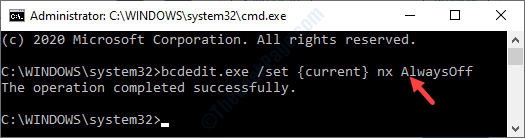
「」が表示されたら、ターミナルを閉じます。操作は正常に完了しました。」メッセージがターミナルに表示されました。
システムを再起動し、再起動後、アプリケーションが機能するかどうかを確認します。
[注意–
詳細に説明したように、DEPはシステムファイルをPUPやウイルスなどから保護します。 無効にすることはまったくお勧めしません。
コンピューターで修正をテストしたら、DEPを「」に再度設定する必要があります。オン‘.
1. 前の手順の直後にCMDターミナルを開きます。
2. その後、ターミナルでこのコードを実行して、DEPをオンに切り替えます。
bcdedit.exe / set {current} nxAlwaysOn

ターミナルに「操作が正常に完了しました」と表示されます。
ターミナルを閉じて リブート あなたのコンピュータ。


